mimoLive 中的访谈层提供了一种专业和可定制的方式,可在直播期间以并排形式显示两位发言人。该层允许动态过渡、文本叠加和各种外观调整,以匹配您的流媒体品牌和布局。
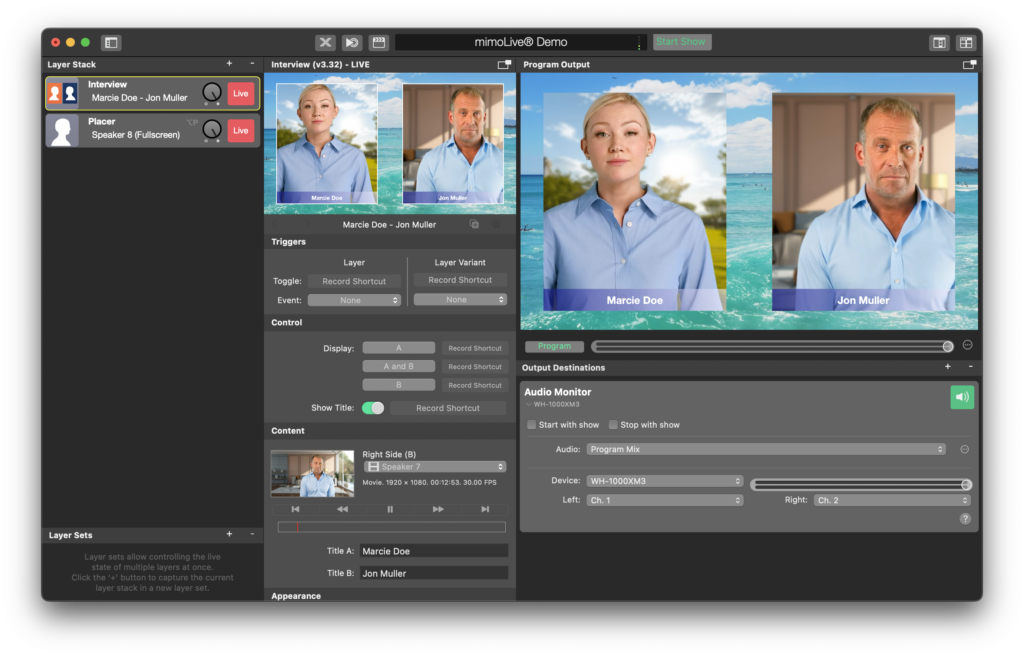
图层设置参数
触发器
- 切换: 指定一个记录快捷方式,以便在数据流期间启用或禁用图层。
- 活动: 目前设置为 "无",但您可以根据需要指定特定的事件触发器。
控制
- 显示选项:
- A: 只显示扬声器 A。
- A 和 B: 并排显示两个扬声器。
- B: 只显示扬声器 B。
- 节目名称: 切换显示每个发言者的标题,标题可在下方自定义。
内容
- 标题 A: 自定义出现在左边(发言人 A)的人的姓名或头衔。例如 玛西-多伊.
- 标题 B: 自定义右侧人员(发言人 B)的姓名或头衔。例如 乔恩-穆勒.
- 扬声器视频馈送: 为扬声器 A 和扬声器 B 选择视频源。 第 7 位发言人.
外观设置
1.字体:</strong
- 从各种字体中选择显示发言者姓名或标题的字体。当前字体设置为 HelveticaNeue-Bold 大小 43 px.
2.文本背景类型:</strong
- 自定义发言人标题后面的背景:
- 恒定颜色: 纯色背景
- 从左至右的梯度 从左到右的梯度(当前已选中)。
- 梯度 T 到 B: 从上到下的渐变。
- 自定义图像: 使用图片作为文字的背景。
3.文字背景颜色:</strong
- 文本 BG 颜色 1: 背景渐变色或纯色的第一种颜色。在示例中,它被设置为深蓝色。
- 文本 BG 颜色 2: 背景渐变的第二种颜色。在本例中,它被设置为白色(#FFFFFF)。
几何设置
1.作物设置:</strong
- 调整每个视频源的裁剪,确保扬声器的最佳取景:
- 蕾丝上衣 默认为 85 px.
- 下摆 默认为 81 px.
- 作物中间: 默认为 96 px在两个扬声器之间平衡屏幕的中间位置。
2.显示配置:</strong
- 调整两个扬声器的宽高比和位置,确保布局符合直播流的视觉设计。
实用技巧
- ǞǞǞ 从 L 到 R 的梯度 与纯色相比,该选项为文本背景提供了更有活力的外观。它能很好地让标题脱颖而出。
- 调整 圆领上衣 和 底部 值是根据扬声器在视频画面中的取景方式确定的。这样就不会出现不必要的空白。
- ǞǞǞ 显示标题 切换键在需要强调扬声器的身份时非常有用,但在不需要时也可以将其关闭,以获得更简洁的外观。
- 该层不会将音频路由至节目输出音频混音。若要包含每个视频源的音频,可添加单独的 只有音频层 为每一个。
这种设置非常适合访谈、小组讨论或双主持人广播。有了 mimoLive 的访谈层,您就可以为听众提供精炼、引人入胜的体验。

